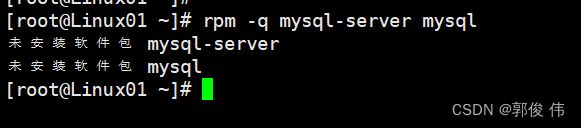Linux高级管理:第三章 MySQL数据库系统的安装
1.准备工作
(1〉为了避免发生端口冲突.程序冲突等现象,建议先查询MySQL软件的安装情况.确认没有使用以RPM方式安装的mysql-server、mysql软件包,否则建议将其卸载。
挂载
安装光盘自带的 ncurses-devel 包
[root@Linux01 ~]# rpm -ivh /run/media/root/CentOS\ 7\ x86_64//Packages/ncurses-devel-5.9-14.20130511.el7_4.x86_64.rpm
创建一个目录
[root@Linux01 ~]# mkdir mysql
[root@Linux01 ~]# cd mysql/
[root@Linux01 mysql]# rpm -ivh /mnt/Packages/ftp-0.17-67.el7.x86_64.rpm从FTP拿着两个安装包
MySQL,5.X系列版本需要cmake编译安装,所以先安装cmake包。
[root@Linux01]# tar zxf cmake-2.8.6.tar.gz
[ root@Linux01]#cd cmake-2.8.6
[root@Linux01 cmake-2.8.6]# ./configure
[root@Linux01 cmake-2.8.6] gmake
[root@Linux01 cmake-2.8.6]gmake install
源码编译及安装
1,创建运行用户
为了加强数据库服务的权限控制,建议使用专门的运行用户,如mysql。此用户不需要直接登录到系统,可以不创建宿主文件夹。
[root@Linux01 cmake-2.8.6]# cd ..
[root@Linux01 mysql]# groupadd mysql
[root@Linux01 mysql]# useradd -M -s /sbin/nologin mysql -g mysql
解包
将下载的mysql源码包解压,释放到/usr / src目录下,并切换到展开后的源码目录。
[root@Linux01 mysql]# tar zxvf mysql-5.6.36.tar.gz -C /usr/src
[root@Linux01 mysql]# cd /usr/src/mysql-5.6.36/
配置
[root@Linux01 mysql-5.6.36]#cmake -DCMAKE_INSTALL_PREFIX=/usr/local/mysql -DSYSCONFDIR=/etc -DDEFAULT_CHARSET=utf8 -DDEFAULT_COLLATION=utf8_general_ci -DWITH_EXTRA_CHARSETS=all
编译并安装
[ rootewww mysql-5.6.36]# make
[rootewww mysql-5.6.36]# make install安装后的其他调整
1}对数据库目录进行权限设置
[root@Linux01 mysql-5.6.36]# chown -R mysql:mysql /usr/local/myaql
建立配置文件
CentOS7系统下默认支持MariaDB数据库,因此系统默认的/etc/my.cnf 配置文件中是 MariaDB的配置文件。而在MySQL源码目录中的support-files文件夹下,提供了MySQL数据库默认的样本配置文件 my-default , cnf 文件.在启动MySQL数据库服务之前,需要先将原有的my .cnf 文件替换为MySQI提供的配置文件内容。
[root@Linux01 mysql-5.6.36]# rm -rf /etc/my.cnf
//将原来etc 文件夹下的my.cnf 文件删除
[root@Linux01 mysql-5.6.36]# cp support-files/my-default.cnf /etc/my.cnf
修改配置文件
[root@Linux01 mysql-5.6.36]# vim /etc/my.cnf
[client]
default-character-set=utf8
[mysqld]
character_set_server=utf8
初始化数据库
为了能够正常使用MySQL 数据库系统,应以运行用户mysql的身份执行初始化脚本mysql_instail_db,指定数据存放目录等。
[root@Linux01 mysql-5.6.36]# /usr/local/mysql/scripts/mysql_install_db --user=mysql --basedir=/usr/local/mysql --datadir=/usr/local/mysql/data/
设置环境变量
为了方便在任何目录下使用mysql命令,需要在/etc / profile设置环境变量。
[root@Linux01 mysql-5.6.36]# echo "PATH=$PATH:/usr/local/mysql/bin" >> /etc/profile
[root@Linux01 mysql-5.6.36]# . /etc/profile
//立即生效添加系统服务
若希望添加mysqld系统服务.以便通过systemctl进行管理,可以直接使用源码包中提供的服务脚本。找到 support-files文件夹下的mysql , server脚本文件,将其复制到/usr /local/mysql/bin/目录下.并改名为mysqld ,.sh,然后创建mysql系统服务的配置文件/usr /lib/systernd/system/mysqld . service,将其添加为mysqld系统服务。
[root@Linux01 mysql-5.6.36]# cp support-files/mysql.server /usr/local/mysql/bin/mysqld.sh
[root@Linux01 mysql-5.6.36]# chmod +x /usr/local/mysql/bin/mysqld.sh
[root@Linux01 mysql-5.6.36]# vim /usr/lib/systemd/system/mysqld.service
查询主机名:hostname
[Unit]
Descrition=MySQL Server
After=network.taeget
[Service]
User=mysql
Group=mysql
Type=forking
PIDFile=/usr/local/mysql/data/Linux01.pid //Linux01 是主机名
ExecStart=/usr/local/mysql/bin/mysqld.sh start
ExecStop=/usr/local/mysql/bin/mysqld.sh stop
[Install]
WantedBy=multi-user.target
这样.以后就可以使用systemctl工具来控制 MySQL数据库服务了。例如.若要启动mysqld 服务.并查看其运行状态,可以执行以下操作。
[root@Linux01 mysql-5.6.36]# systemctl start mysqld
[root@Linux01 mysql-5.6.36]# systemctl enable mysqld
查看启动状态
[root@Linux01 mysql-5.6.36]# systemctl status mysqld查看 mysql
[root@Linux01 mysql-5.6.36]# netstat -anpt | grep mysql